Recensione Gemini 2: vale la pena questa app Finder duplicata?
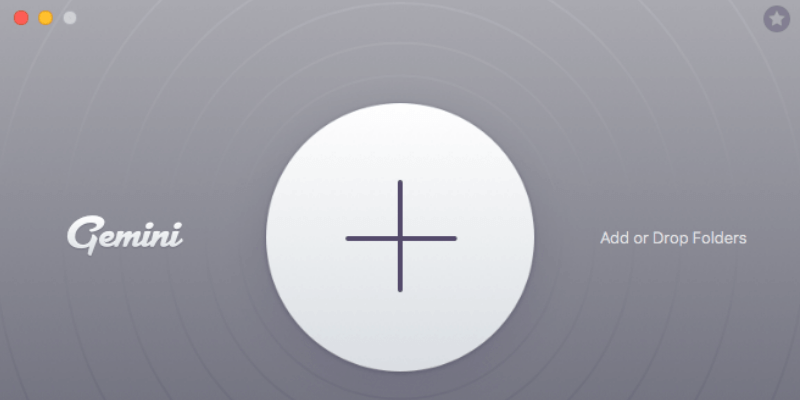
Gemini 2
sommario
Gemini 2 è un’ottima app che può aiutarti a trovare tonnellate di file duplicati e simili sul tuo Mac e unità esterne. È il vincitore del nostro miglior cercatore di duplicati arrotondare.
Rimuovendo quei duplicati, puoi liberare molto spazio di archiviazione. Nel mio caso, ha trovato 40 GB di file duplicati sul mio MacBook Pro di metà 2012 e ne ho rimossi in sicurezza 10.3 GB entro dieci minuti. Tuttavia, solo perché un file è un duplicato non significa che debba essere eliminato. Ti incoraggio a dedicare del tempo a rivedere ogni elemento duplicato prima di eliminarlo.
Gemini 2 vale la pena? Secondo me, se hai un nuovo Mac con molto spazio di archiviazione disponibile, probabilmente non hai bisogno di questa app per la ricerca di duplicati. Ma se il tuo Mac sta esaurendo lo spazio o vuoi sfruttare al massimo ogni gigabyte di spazio di archiviazione, Gemini 2 ne vale sicuramente la pena e puoi usarlo per eliminare rapidamente i duplicati inutili e recuperare molto spazio su disco. Inoltre, consiglio di utilizzare Gemini e CleanMyMac X per la massima pulizia.
Cosa mi piace: può rilevare tonnellate di file duplicati e simili sul tuo Mac (o unità esterne). La categorizzazione dei file (duplicati esatti e file simili) semplifica la revisione. Le preferenze dell’app personalizzabili e gli avvisi appropriati sono utili. Interfaccia utente elegante, ottima esperienza di navigazione.
Quello che non mi piace: L’app ha richiesto molte risorse di sistema durante la scansione, causando un forte funzionamento della ventola del mio Mac. La funzione ‘gamification’ è più distraente che divertente.
Cosa fa Gemini 2?
È un’app sviluppata per trovare file duplicati su un computer Mac. La principale proposta di valore dell’app è che puoi recuperare prezioso spazio su disco sul tuo Mac rimuovendo i duplicati trovati dall’app.
Gemini 2 è sicuro da usare?
Sì. Inizialmente ho eseguito e installato l’app sul mio MacBook Pro. Una scansione usando Bitdefender e Guidare Genius trovato Gemini privo di virus o processi dannosi.
Posso fidarmi di Gemini 2?
Si, puoi. Ho scoperto che Gemini 2 ha diverse funzionalità che impediscono agli utenti di eliminare accidentalmente file importanti. Innanzitutto, elimina i file solo dopo aver fatto clic sul pulsante ‘Rimuovi’. Ciò significa che puoi sempre rimettere quei file. L’app mostra inoltre agli utenti promemoria e avvisi di facile utilizzo per le azioni chiave, ad esempio la selezione dell’ultima copia, la rimozione di file, ecc.
Gemini 2 è gratuito?
No, non è freeware. Ha una versione di prova che può essere scaricata ed eseguita gratuitamente su un Mac, ma ha una limitazione importante: ti consente solo di rimuovere circa 500 MB di file duplicati. Una volta superato il limite di dimensione del file, dovrai ottenere un codice di attivazione per sbloccare la versione completa.
Se stai utilizzando la versione di prova, noterai una casella gialla ‘Sblocca versione completa’ nell’angolo in alto a destra dell’interfaccia principale una volta avviata l’app. Quando attivi l’app dopo aver acquistato una licenza come ho fatto io, questa casella gialla scompare.
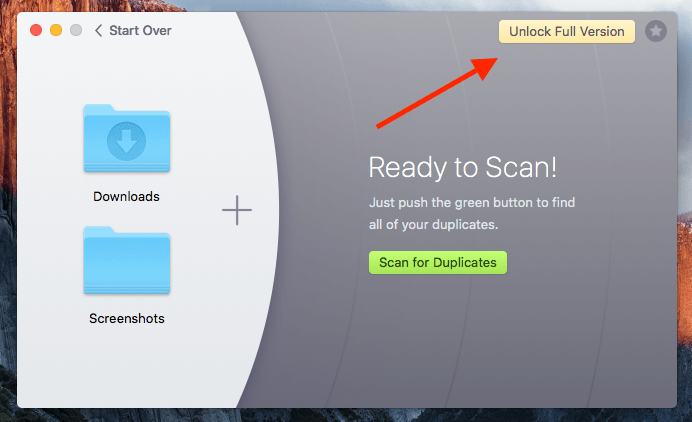
Ovviamente, ho superato il limite di 500 MB e non mi consentirà di continuare a rimuovere i file duplicati. Invece, questa finestra pop-up viene visualizzata di fronte a me chiedendomi di acquistare una licenza.
Poiché ho acquistato una licenza e ho ottenuto un numero di serie funzionante, ho fatto clic su ‘Inserisci numero di attivazione’, quindi ho copiato e incollato il codice qui e ho fatto clic su ‘Attiva’. Il codice funziona! Dice che ho attivato con successo Gemini 2. Ora posso godermi tutte le sue funzionalità senza preoccuparmi di eventuali limitazioni delle funzioni.
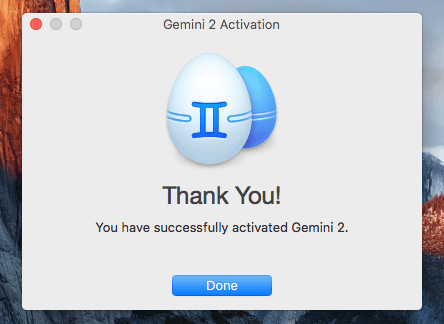
Quanto costa Gemini 2?
Sono disponibili due modelli di prezzo: puoi optare per a abbonamento di un anno che costa $ 19.95 per Mac o a acquisto una tantum che costa $ 44.95 per Mac. Controlla gli ultimi prezzi qui.
Puoi anche ottieni Gemini 2 da Setapp, Penso che sia un’opzione più saggia perché ottieni anche dozzine di altre fantastiche app per Mac allo stesso prezzo ($ 9.99 al mese). Leggi il nostro completo Recensione di Setapp per saperne di più.
Sommario
Perché fidarsi di me per questa recensione?
Mi chiamo David, sono il fondatore di TechFewer. Prima di tutto, sono solo un utente Mac medio come te e ho un MacBook Pro. Potrei essere un po’ più entusiasta di te di computer e dispositivi mobili, poiché amo esplorare tutti i tipi di software e app che potrebbero rendermi più produttivo nel lavoro e nella vita quotidiana.
Uso Gemini 2 da un po’. Per testare ogni funzionalità dell’app, ho acquistato una licenza (vedi ricevuta sotto) con il mio budget. Prima di scrivere questo articolo, ho trascorso diversi giorni a utilizzare l’app, incluso contattare il team di supporto di MacPaw per domande (vedi di più nella sezione ‘Motivi dietro le mie valutazioni’).
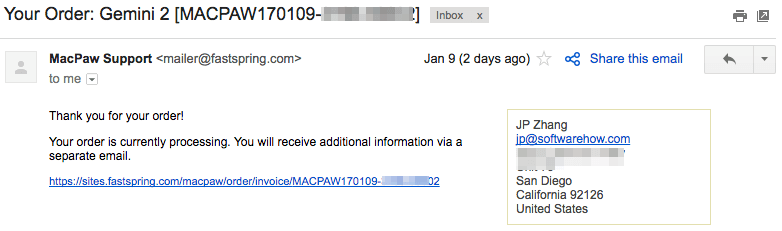
Il mio obiettivo nello scrivere questo articolo è informare e condividere ciò che mi piace e ciò che non mi piace dell’app. A differenza di altri siti che tendono a condividere solo cose positive su un prodotto software, credo che gli utenti abbiano il diritto di sapere cosa NON funziona del prodotto.
Ecco perché sono motivato a testare a fondo ogni funzionalità del software che utilizzo, sperando di scoprire i trucchi a cui prestare attenzione prima di provare o acquistare (se richiede una paga). Ti mostrerò anche se trarrai vantaggio dal software o meno.
Recensione dettagliata di MacPaw Gemini 2
Poiché l’app riguarda il rilevamento e la rimozione di elementi duplicati, elencherò tutte le sue funzionalità inserendole nelle cinque sezioni seguenti. In ogni sottosezione, esplorerò prima cosa offre l’app e poi condividerò la mia opinione personale.
1. Scansione delle cartelle
Quando lo apri e lo avvii, vedrai la sua interfaccia principale simile a questa. Nel mezzo c’è un grande segno più che ti consente di aggiungere cartelle sul tuo Mac per una scansione. Puoi anche aggiungere cartelle trascinandole nella zona.
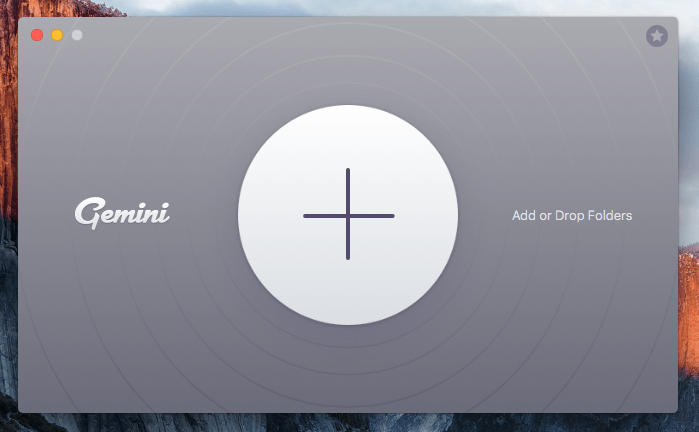
Ho aggiunto la cartella ‘Documenti’ sul mio MacBook Pro. Ero abbastanza sicuro che avesse tonnellate di duplicati. Ho fatto clic sul pulsante verde ‘Cerca duplicati’ per continuare. Ora Gemini 2 ha iniziato a stimare e costruire la mappa delle cartelle, visualizzando uno scanner in stile radar che circonda la mia cartella ‘Documenti’ … sembra fantastico.
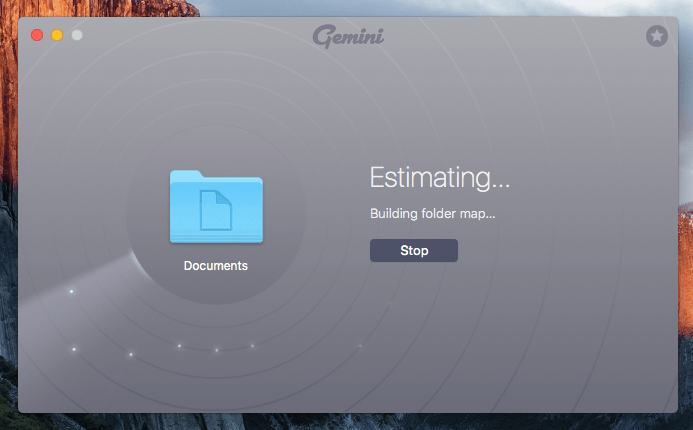
Dopo circa dieci secondi, il processo di scansione si è avviato e la barra di avanzamento ha iniziato a muoversi lentamente, con la scansione e la ricerca di più file duplicati. Nel mio caso, ci sono voluti circa 15 minuti per completare la scansione. Ha trovato 40.04 GB di duplicati, il che è stato estremamente sorprendente.
Nota: ho letto da un’altra rivista tecnologica che affermava che il processo di scansione si sta accendendo velocemente. Non sarei d’accordo con quello perché mi ci è voluto un po’. Penso che la velocità di scansione vari a seconda della complessità della tua cartella. Se, a differenza della mia situazione, la tua cartella ha solo un numero limitato di file, è probabile che l’app necessiti solo di pochi secondi per completare la scansione.
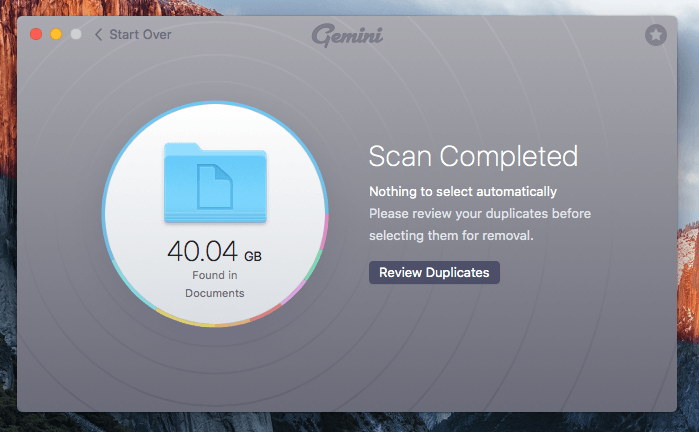
Ok, ora è la parte ‘il problema’. Una volta avviato il processo di scansione, la ventola del mio MacBook ha funzionato molto forte. Questo accade a malapena per le altre app che uso. Dopo aver aperto Activity Monitor, ho capito il colpevole: Gemini 2 stava consumando pesantemente le risorse di sistema del mio Mac.
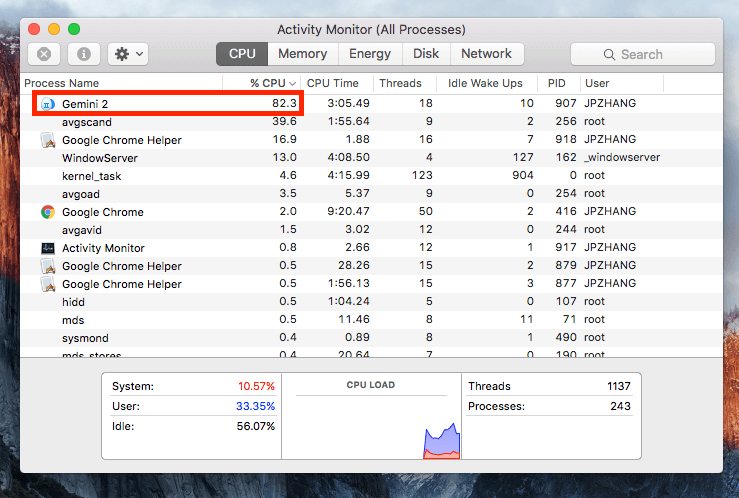
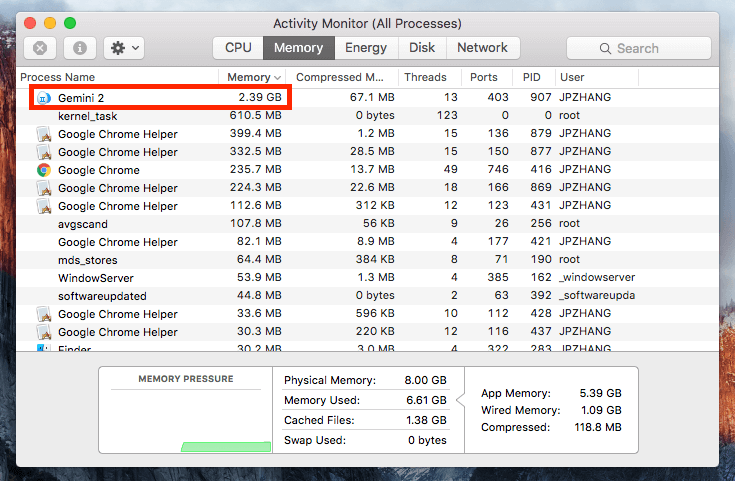
La mia opinione personale: Gemini 2 rende incredibilmente facile aggiungere cartelle per una scansione. Basta individuare la cartella e l’app la scaverà per cercare i file duplicati. Il design elegante (grafica, pulsanti e testi esplicativi) dell’app è stupendo. Sul lato negativo, trovo che il processo di scansione richieda un po’ di tempo e l’app richiede molte risorse, il che probabilmente farebbe riscaldare il tuo Mac.
2. Revisione di duplicati e file simili
Una volta terminata la scansione, ho fatto clic su ‘Rivedi duplicati’ e sono stato portato a questa finestra panoramica che descrive in dettaglio tutti i tipi di file duplicati trovati dall’app. Nella colonna di sinistra, ho visto due sottosezioni: duplicati esatti e file simili.
Qual è la differenza tra duplicati esatti e file simili? Secondo MacPaw, Gemini trova i file duplicati confrontando la lunghezza esatta dei dati del file. I metadati includono diversi parametri come nome file, dimensione, estensione, date di creazione/modifica, posizioni, ecc. che possono essere utilizzati per determinare file identici e simili.
Ad esempio, se salvi due copie di un file in altre due cartelle diverse sul tuo Mac, si tratta di duplicati esatti; ma se hai due foto che sembrano uguali a prima vista ma contengono contenuti leggermente diversi (ad esempio l’angolazione, il colore, l’esposizione, ecc.), L’app le classificherebbe come file simili.
Duplicati esatti:
Nel mio caso, l’app ha rilevato 38.52 GB di duplicati con la seguente ripartizione:
- Archivi: 1.69 GB
- Audio: 4 MB
- Documenti: 1.53 GB
- Cartelle: 26.52 GB
- Immagini: 794 MB
- Video: 4.21 GB
- Altro: 4.79 GB
Per impostazione predefinita, tutti i file sono stati ordinati per dimensione in ordine decrescente. L’ho trovato molto utile in quanto ho potuto avere una rapida idea di cosa fossero quei file e cartelle di grandi dimensioni. Si è scoperto che avevo fatto più copie del mio materiale scolastico, la maggior parte delle quali 2343 sicura per la rimozione.
Quando ho esaminato questi duplicati, ho scoperto una bella funzionalità che mi piace di Gemini 2. È questo avviso: ‘Sei sicuro di voler selezionare l’ultima copia di… per la rimozione?’ La finestra si è aperta quando ho tentato di selezionare una terza copia, che era anche l’ultima.
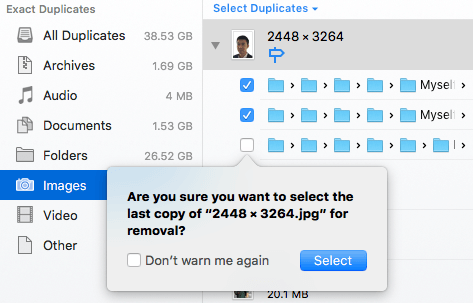
File simili:
Nel mio caso, l’app ha rilevato 1.51 GB di dati, inclusi 1.45 GB di immagini e 55.8 MB di applicazioni.
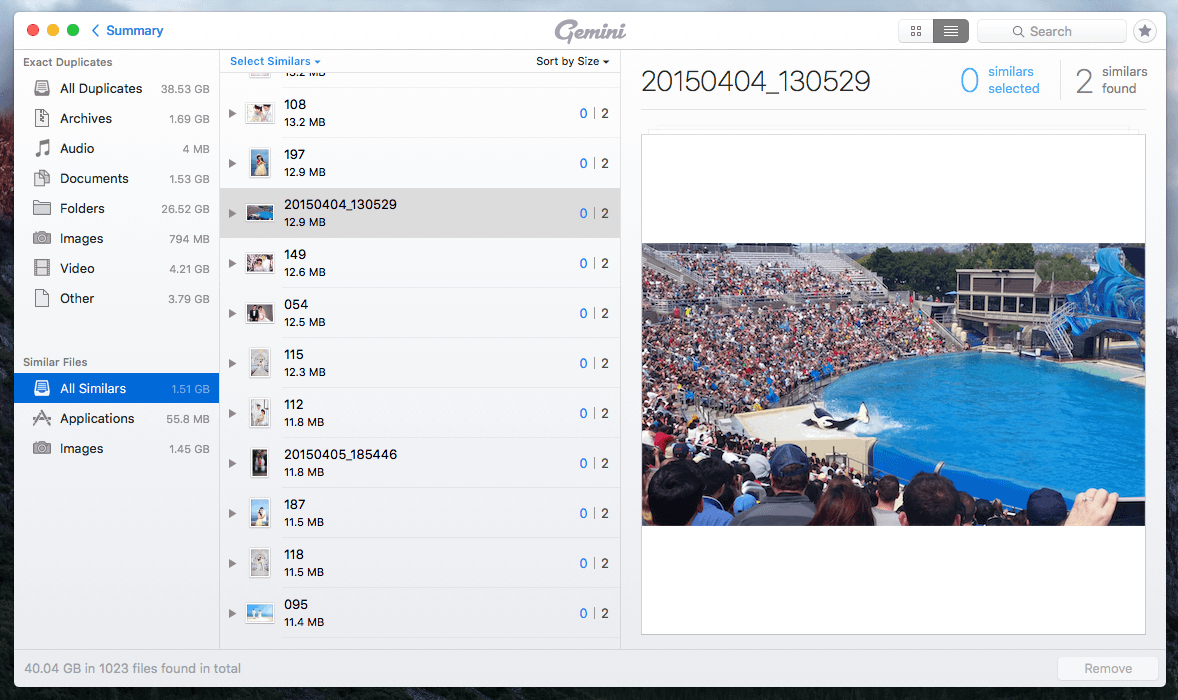
La mia opinione personale: Mi piace molto il modo in cui Gemini 2 dispone tutti i file duplicati, inclusi i duplicati esatti e quelli simili. È molto facile per te rivedere ciò che occupa più spazio su disco e ciò che è sicuro per la rimozione. Inoltre, il popup ‘l’avviso’ è premuroso nel caso in cui tu possa selezionare erroneamente l’ultima copia.
3. Eliminazione di duplicati e simili
La revisione dei file duplicati può richiedere molto tempo, ma ti consiglio vivamente di dedicare del tempo a farlo. Potrebbe essere una cattiva idea eliminare i duplicati che fungono da backup dei dati. Immagina la sensazione quando devi individuare un file specifico, solo per scoprire che non si trova nella cartella in cui è stato originariamente salvato.
Nel mio caso, mi ci sono voluti circa 10 minuti per selezionare file da 10.31 GB che ritenevo sicuri da rimuovere. Mi sentivo sicuro premendo il pulsante ‘Rimuovi’. Non preoccuparti se elimini accidentalmente i file sbagliati sul tuo Mac, poiché l’azione è totalmente reversibile. Per impostazione predefinita, i file rimossi da questa app di ricerca duplicati vengono in realtà semplicemente inviati al Cestino e puoi fare clic sul pulsante ‘Rivedi Cestino’ per estrarli, se lo desideri.
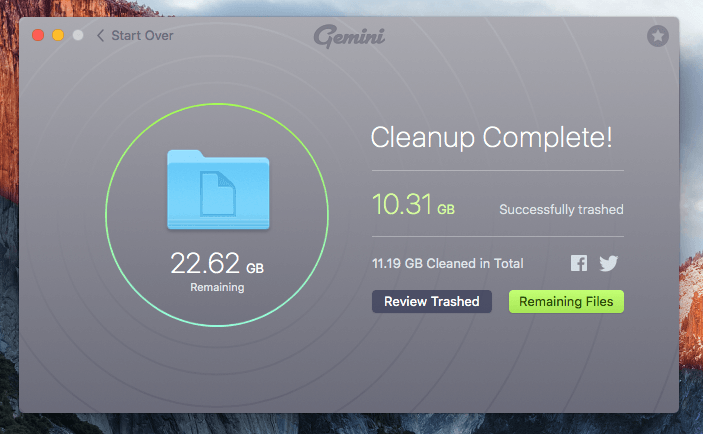
In alternativa, puoi andare nel Cestino del Mac, individuare i file o le cartelle, quindi fare clic con il pulsante destro del mouse e selezionare ‘Riporta’ per ripristinare i file nelle posizioni originali.
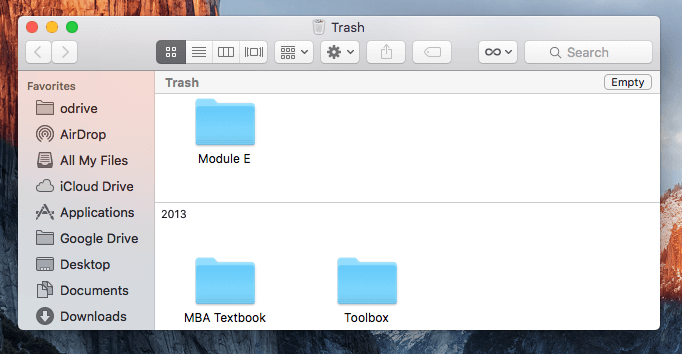
Non dimenticare di svuotare il Cestino del Mac se sei sicuro che quei duplicati siano inutili, poiché ciò aiuta a liberare una buona quantità di spazio su disco. Se sei come me e usi un Mac con un volume ridotto SSD (unità a stato solido), la disponibilità dello spazio di archiviazione dovrebbe essere qualcosa a cui tieni.
La mia opinione personale: Gemini 2 semplifica la rimozione dei file duplicati su un Mac con un solo clic. Vale la pena notare che i file non vengono eliminati immediatamente, ma vengono eliminati. Puoi ritirarli utilizzando la funzione ‘Rivedi Cestino’ o cercando tu stesso il Cestino del Mac. Mi piace questa caratteristica. Una cosa che ritengo che MacPaw possa migliorare è aggiungere un promemoria, in modo che gli utenti capiscano che questi file eliminati sono ancora nel Cestino, il che significa che occupano ancora una certa quantità di spazio su disco. È meglio svuotare il Cestino del Mac per recuperare spazio prezioso.
4. Preferenze e impostazioni dell’app
Le impostazioni predefinite all’interno dell’app dovrebbero soddisfare la maggior parte delle tue esigenze di base. Se hai esigenze avanzate o desideri personalizzare l’app per adattarla meglio alle tue abitudini di utilizzo, Gemini 2 ti consente di impostare le tue preferenze.
Innanzitutto, apri l’app e fai clic Gemelli 2 > Preferenze sulla barra dei menu.
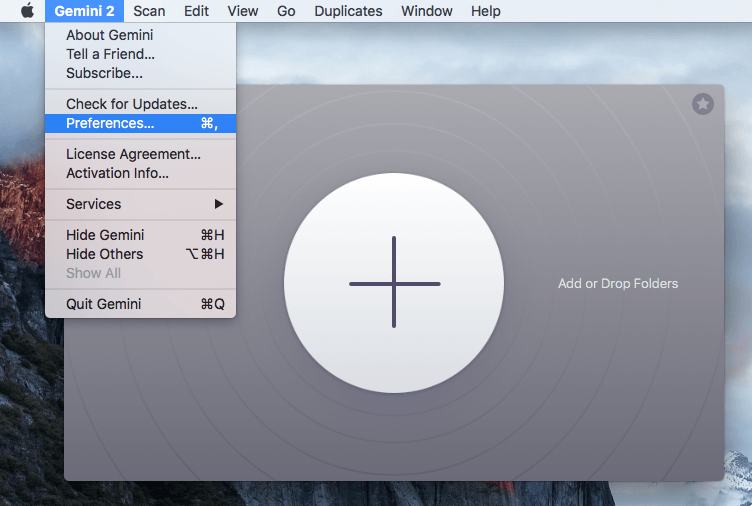
Vedrai questa finestra delle Preferenze. Nella scheda ‘Generale’, puoi:
- Imposta la dimensione minima del file per una scansione.
- Abilita o disabilita la funzione ‘Cerca file simili’.
- Mostra o impedisci le notifiche in-app per gli obiettivi (es. la funzione ‘Gamification’, l’ho spuntata perché non mi piace).
- Regola il promemoria per la pulizia. Puoi selezionare mai, settimanale, una volta ogni due settimane, mensile, ecc.
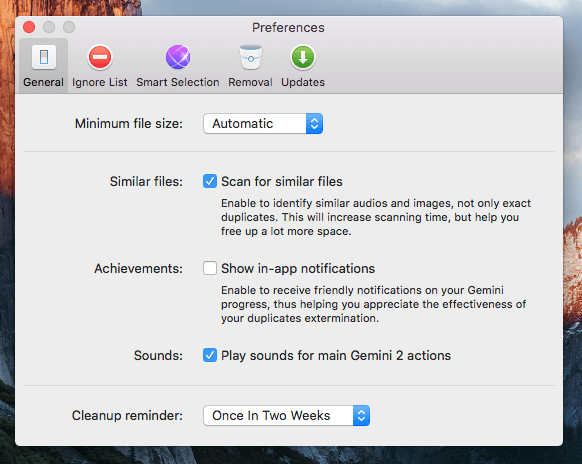
La scheda ‘Ignora elenco’ consente di impedire all’app di scansionare file e cartelle specifici e file con determinate estensioni. Ad esempio, se sei uno sviluppatore di software, prendi in considerazione la possibilità di spuntare quei file di codice sorgente nel caso in cui li rimuovi per errore.
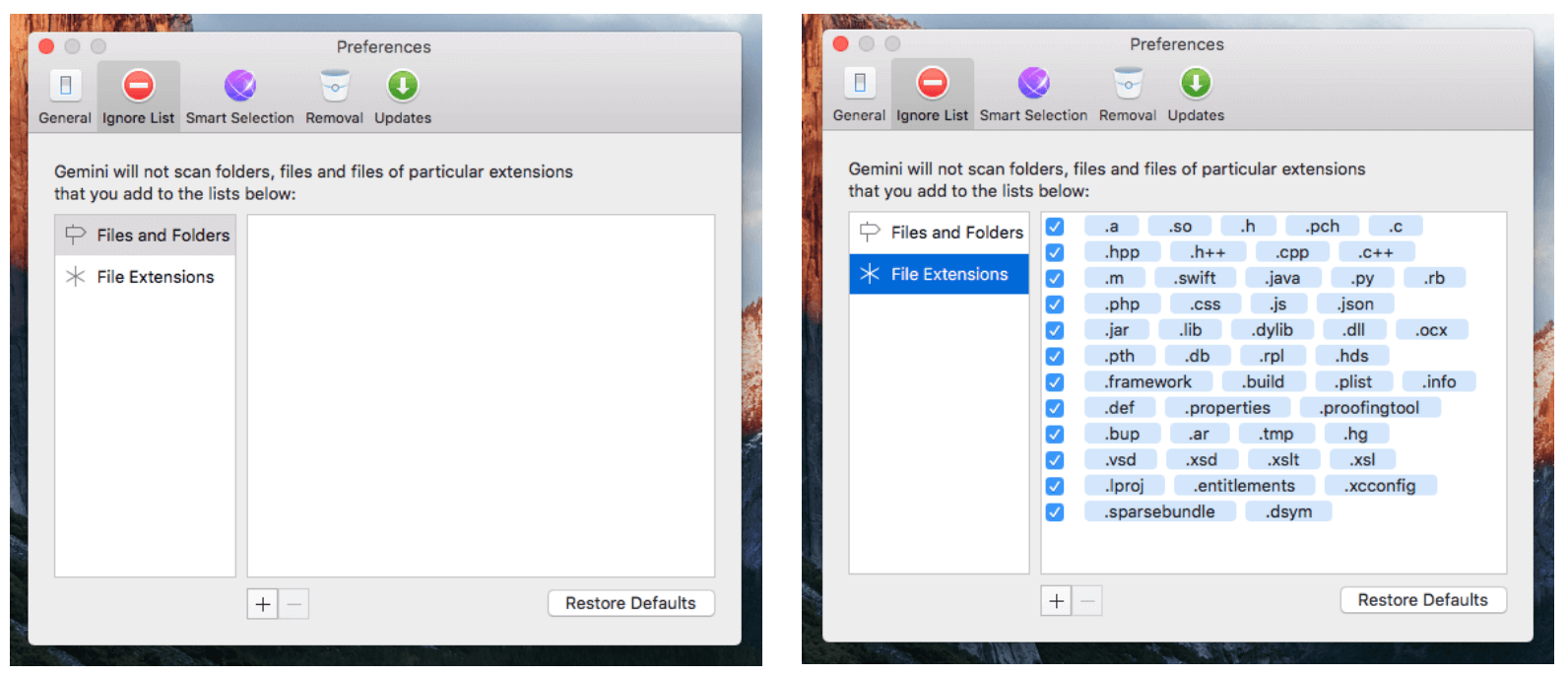
La scheda ‘Selezione intelligente’ ti consente di selezionare sempre o non selezionare mai i duplicati da posizioni specifiche come ~/Download/, ~/Desktop/che tende a contenere copie inutili. Fallo con cautela. Puoi sempre fare clic su ‘Ripristina regole di selezione predefinite’ se sbagli.
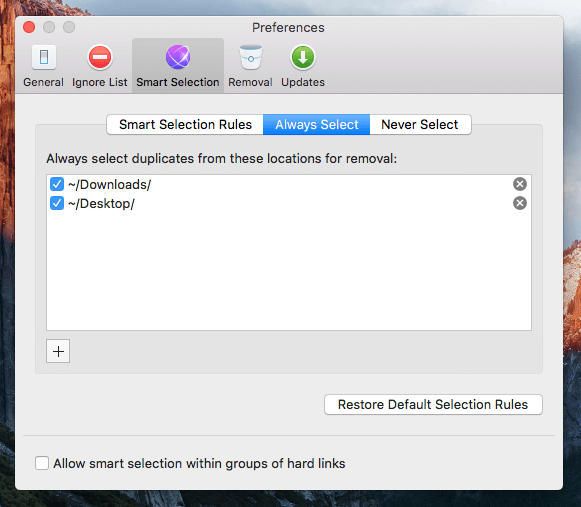
La scheda ‘Rimozione’ è dove definisci come desideri eliminare i duplicati o file simili. Per impostazione predefinita, MacPaw Gemini 2 rimuove i duplicati spostandoli nel Cestino. Puoi anche impostarlo su ‘Rimuovi definitivamente’ per evitare il doppio sforzo di pulire il Cestino del Mac. Ancora una volta, sii molto cauto quando selezioni questa opzione.
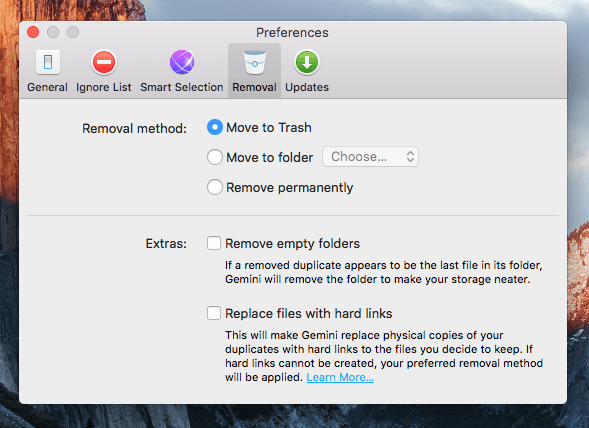
La scheda ‘Aggiornamenti’ ti consente di controllare automaticamente gli aggiornamenti delle app o gli aggiornamenti su una nuova versione beta. Ti consiglio di selezionarlo. Di solito, MacPaw offre agli utenti beta opportunità di aggiornamento gratuito quando viene lanciata ufficialmente una nuova versione.
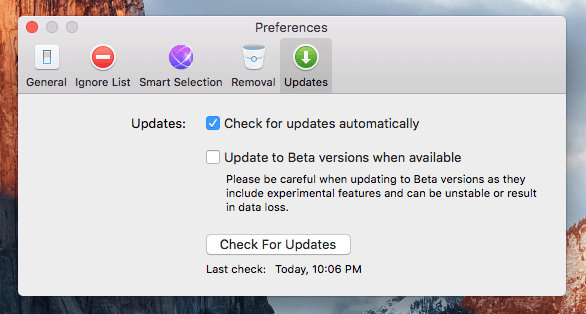
5. La funzione ‘Gamification’.
L’app ha anche una nuova funzionalità che mi piace chiamare ‘gamification’. È una strategia di prodotto per aumentare il coinvolgimento degli utenti.
Apri Gemini, quindi fai clic sull’icona della stella nell’angolo in alto a destra. Vedrai il tuo grado insieme a una percentuale che riflette i tuoi risultati attuali. Fondamentalmente, più usi l’app, migliore sarà il ranking che otterrai.
La mia personale opinione: Ad essere onesto, non sono un fan di questa funzione di ‘gamification’. Apprezzo un’app per la sua utilità e non sono motivato a utilizzare un’app semplicemente perché voglio ottenere un grado più alto (potrei, se so con chi sto gareggiando). Direi che questa funzione è una distrazione. Fortunatamente, MacPaw Gemini 2 ti consente di non mostrare le notifiche in-app per i nuovi risultati (deseleziona l’opzione in Preferenze > Generali > Obiettivi).
Alternative a MacPaw Gemini
Ci sono molti cercatori duplicati o Software per la pulizia del PC (alcuni sono totalmente gratuiti), ma solo alcuni per Mac. Nel caso in cui Gemini 2 non sia la tua migliore opzione, ecco alcune altre opzioni da prendere in considerazione.
- Easy Duplicate Finder ($ 39.95, Windows/macOS) è abbastanza simile a Gemini 2. Personalmente, penso che l’esperienza utente di Gemini sia di gran lunga migliore rispetto alla concorrenza. Ma Easy Duplicate Finder è compatibile sia con Windows che con macOS, mentre Gemini è solo per Mac.
- FotoSweeper ($ 9.99, macOS) è un cercatore di foto duplicate, specifico per eliminare immagini simili o duplicate. Lo sviluppatore afferma che l’app funziona con le immagini dei dischi rigidi interni ed esterni e supporta Foto/iPhoto, Adobe Lightroom, Apertura e Cattura uno biblioteca.
Ragioni dietro le mie valutazioni
Efficacia: 4.5/5
L’app ha solide funzionalità che funzionano alla grande per trovare file duplicati e simili. Nel mio caso, ha trovato duplicati da 40 GB sul mio Mac. È vicino al 10% dell’intero volume SSD sulla mia macchina. Anche la selezione e la rimozione dei file è conveniente grazie all’interfaccia e ai pulsanti chiari dell’app. L’unico problema di cui non ero contento è il suo sfruttamento delle risorse, che ha causato il fan il mio Mac per funzionare ad alto volume e riscaldarsi.
Facilità d’uso: 5/5
Ha sicuramente ereditato lo stile di design elegante dalla famiglia MacPaw. Simile a CleanMyMacGemini 2 ha anche un’interfaccia molto pulita e semplice. Insieme a testi di istruzioni e avvisi appropriati, l’app è un gioco da ragazzi da navigare.
Prezzo: 3.5 / 5
A partire da $ 19.95 per Mac all’anno (o $ 44.95 per una tariffa una tantum), è un po’ caro. Ma considerando il tempo che impiegheresti a controllare e organizzare manualmente quegli elementi duplicati rispetto all’esperienza di scansione e rimozione con un clic che ottengo usando Gemini, vale comunque l’investimento.
Assistenza: 3.5 ore su 5, XNUMX giorni su XNUMX
Bene, questa è la parte in cui mi sento deluso. Ho inviato un’e-mail al loro team di assistenza clienti. Due giorni dopo, l’unica risposta che ho ricevuto da loro è solo questa risposta automatica. Ovviamente, non sono stati all’altezza delle loro promesse (‘entro 24 ore nei giorni lavorativi’).
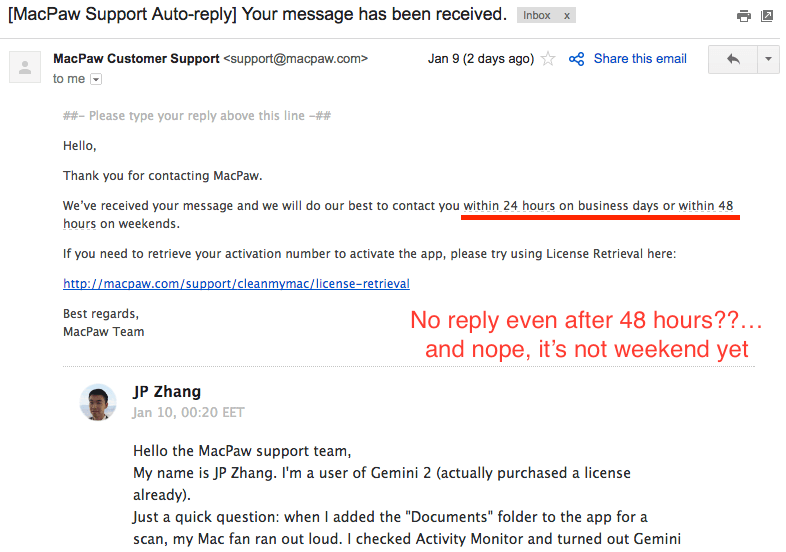
Conclusione
MacPaw Gemini è un’ottima app per identificare cartelle, file e app duplicati su un Mac. Eliminando quei duplicati, puoi liberare molto spazio sul tuo computer. Ho provato e acquistato l’app poiché ha trovato quasi 40 GB di duplicati esatti. Ho finito per eliminarne 10 GB in soli dieci minuti. Anche se non sono un fan della sua funzionalità di ludicizzazione e del problema dello sfruttamento delle risorse, non ho problemi a consigliare l’app in quanto è veramente utile. Funzionalità solide e UI/UX eccezionali fanno di Gemini una delle migliori app che abbia mai usato.
Detto questo, Gemini 2 non è per tutti. Per coloro che hanno appena acquistato un nuovo Mac con una buona quantità di spazio di archiviazione disponibile, non dovresti preoccuparti di problemi di file/cartelle ridondanti e certamente non hai bisogno di trovare duplicati o app per la pulizia del Mac per pulire l’unità. Ma se il tuo Mac sta esaurendo lo spazio, MacPaw Gemini è buono come descritto e lo consiglio vivamente.
Allora, ti piace la nostra recensione di Gemini 2? Hai provato questa app per la ricerca di duplicati?
ultimi articoli